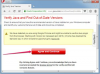La risoluzione di un'immagine si riferisce al numero di pixel all'interno dell'immagine.
Credito immagine: golubovy/iStock/GettyImages
La risoluzione di un'immagine si riferisce al numero di pixel all'interno dell'immagine. Più pixel significa un livello di dettaglio più elevato e una qualità dell'immagine superiore. Se hai un'immagine a bassa risoluzione, potresti essere in grado di modificare la risoluzione per aumentare la qualità dell'immagine utilizzando Microsoft Paint o un altro editor grafico.
Che cos'è una foto ad alta risoluzione?
Le fotocamere digitali consentono di specificare la quantità di dettagli in un'immagine impostando la sua risoluzione, che è tipicamente espressa in termini di pixel. Ad esempio, un'immagine può essere definita come 1200 pixel di larghezza per 1600 pixel di altezza o 1200 x 1600. Un pixel, per elemento dell'immagine, è un minuscolo punto che rappresenta una porzione dell'immagine complessiva. Sebbene un numero di pixel più elevato porti spesso a un'immagine a risoluzione più elevata, la risoluzione finale dipende dalle dimensioni dell'immagine quando verrà stampata o visualizzata.
Video del giorno
Designer e fotografi spesso devono prendere in considerazione le dimensioni di un'immagine, quindi esprimono la risoluzione dell'immagine in termini di pixel per pollice, o PPI. Alcune risoluzioni PPI comuni sono 72, 200 e 300. Quando vengono visualizzati sullo schermo, PPI più alti producono immagini di qualità superiore a causa della grande densità di pixel, mentre le immagini con PPI più bassi producono pixel visibili che conferiscono all'immagine un aspetto sfocato o frastagliato.
Usare Paint per aumentare la risoluzione dell'immagine
Le fotocamere digitali di solito salvano le immagini come file JPEG, un formato che è stato ottimizzato per le foto. Se utilizzi un computer o un laptop Windows, puoi utilizzare l'applicazione gratuita Paint per modificare la risoluzione aumentando o diminuendo il numero di pixel nell'immagine. Avvia Paint e carica il file immagine. In Windows 10, premi il tasto destro del mouse sull'immagine e seleziona Ridimensiona dal menu a comparsa. Nel Ridimensiona immagine pagina, scegli Definisci dimensioni personalizzate per visualizzare il riquadro Ridimensiona immagine.
Dal Ridimensiona immagine riquadro, puoi specificare una nuova larghezza e altezza per la tua immagine in pixel. Probabilmente vorrai attivare il Mantenere le proporzioni attiva/disattiva per assicurarti che l'immagine non diventi distorta quando modifichi il numero di pixel che contiene. Dopo aver inserito una nuova larghezza e altezza, puoi salvare una copia dell'immagine ridimensionata.
Aumento. Risoluzione di un'immagine online
Se non hai accesso a un'applicazione di editor grafico come Paint, ci sono siti Web che eseguiranno la conversione del file immagine. Cerca con Google per potenziatore d'immagine e vedrai molti risultati Uno dei più popolari strumenti di fotoritocco basati su cloud è Pixlr, disponibile su pixlr.com. È possibile aprire un file immagine o caricare un'immagine da un indirizzo web per la modifica, quindi utilizzare il pulsante Ridimensiona comando per modificare la risoluzione dell'immagine.
Limitazioni del miglioramento dell'immagine
Sia che utilizzi un editor grafico come Paint o uno strumento come Pixlr per convertire un'immagine a bassa risoluzione in online ad alta risoluzione, ci sono limiti alla quantità di dettagli che puoi ottenere aumentando l'immagine risoluzione. È più facile per i software di editing grafico diminuire la risoluzione rimuovendo i pixel che aumentarla aggiungendoli.
Ad un certo punto, l'immagine potrebbe iniziare a perdere nitidezza. Ad esempio, se hai un'immagine che deve essere stampata come una piccola foto formato portafoglio e aumenti la risoluzione per stamparla come foto 8 x 10, la qualità dell'immagine potrebbe risentirne.
In generale, dovresti scattare o scansionare le foto alla massima risoluzione possibile, ma le immagini a risoluzione più elevata vengono salvate in file di grandi dimensioni. Per risparmiare spazio di archiviazione, puoi sempre comprimere un file di grandi dimensioni in un secondo momento o ritagliare parti indesiderate dell'immagine senza perdere qualità. Se inizi con una risoluzione più bassa, avrai file di immagine più piccoli ma i risultati potrebbero non essere buoni quando provi ad aumentare la risoluzione.